有两种方式,我使用这种相对比较简单,还有一种是SSH秘钥相关的
一、新建一个Test文件夹,在Test文件夹下再建一个MyProject文件夹
二、进入MyProjectt文件夹,配置GitHub信息项
1、里面没有任何信息,右键打开命令行模式(Git Bash Here)

2、配置GitHub信息,用户名、邮箱配置(这里的信息要和自己的GitHub账号信息一致)
配置用户名命令:git config --global user.name 'github名称'
配置邮箱命令:git config --global user.email 'github邮箱'

3、查看是否配置成功
查看配置信息命令:git config --list

三、初始化Git仓库
同样在MyProject内右键打开命令行模式(Git Bash Here)
初始化命令:git init
生成.git文件则初始化成功

四、在GitHub新建一个仓库
新建

新建成功

五、将GitHub克隆到本地
同样在MyProject右键打开命令行模式(Git Bash Here),命令:git clone



五、出现了克隆之后的目录MyProject,目录会得到github里面的所有文件等信息,将你需要上传的整个项目代码放入MyProject中(我这里随便在我的项目拷贝了一份过来)

六、进行上传操作
1、在克隆成功的MyProject,即你放入需要上传的项目右键打开命令行模式(Git Bash Here)
2、将工作区(本地代码)提交到暂存区命令:git add . (点是指本路径下所有文件都添加) 查看状态命令:git status

3、将暂存区的文件提交到Git仓库命令:git commit -m ‘上传项目到GitHub’ 查看状态命令:git status

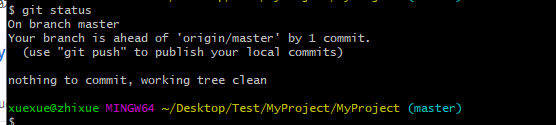
4、将Git仓库文件上传到GitHub中
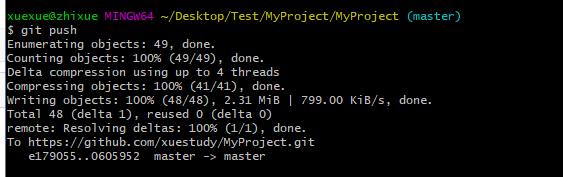
完成























 718
718











 被折叠的 条评论
为什么被折叠?
被折叠的 条评论
为什么被折叠?








